1. Tổng quan
Bài viết này giúp anh/chị nắm được các thao tác cơ bản để tìm kiếm nhanh, xác định tỷ lệ hao mòn, số năm sử dụng của các loại tài sản theo Thông tư 23/2023/TT-BTC quy định về chế độ quản lý, tính hao mòn, khấu hao tài sản cố định tại các cơ quan nhà nước.
2. Phân loại tài sản cố định
Phân loại tài sản cố định theo Điều 4 Thông tư 23/2023/TT-BTC như sau:
Tài sản cố định hữu hình là những tài sản có hình thái vật chất, có kết cấu độc lập hoặc là một hệ thống gồm nhiều bộ phận riêng lẻ liên kết với nhau để cùng thực hiện một hay một số chức năng nhất định; gồm:
- Loại 1: Nhà, công trình xây dựng; gồm: Nhà làm việc; nhà kho; nhà hội trường; nhà câu lạc bộ; nhà văn hóa; nhà tập luyện và thi đấu thể thao; nhà bảo tồn, bảo tàng; nhà trẻ; nhà mẫu giáo; nhà xưởng; phòng học; nhà giảng đường; nhà ký túc xá; phòng khám, chữa bệnh; nhà an dưỡng; nhà khách; nhà ở công vụ và nhà, công trình xây dựng khác.
- Loại 2: Vật kiến trúc; gồm: Kho chứa, bể chứa, bãi đỗ, sân phơi, sân chơi, sân thể thao, bể bơi, giếng khoan, giếng đào, tường rào và vật kiến trúc khác.
- Loại 3: Xe ô tô; gồm: Xe ô tô phục vụ công tác các chức danh, xe ô tô phục vụ công tác chung, xe ô tô chuyên dùng, xe ô tô phục vụ lễ tân nhà nước và xe ô tô khác.
- Loại 4: Phương tiện vận tải khác (ngoài xe ô tô); gồm: Phương tiện vận tải đường bộ, phương tiện vận tải đường sắt, phương tiện vận tải đường thủy, phương tiện vận tải hàng không và phương tiện vận tải khác.
- Loại 5: Máy móc, thiết bị; gồm: Máy móc, thiết bị văn phòng phổ biến; máy móc, thiết bị phục vụ hoạt động chung của cơ quan, tổ chức, đơn vị; máy móc, thiết bị chuyên dùng và máy móc, thiết bị khác.
- Loại 6: Cây lâu năm, súc vật làm việc và/hoặc cho sản phẩm.
- Loại 7: Tài sản cố định hữu hình khác.
Tài sản cố định vô hình là những tài sản không có hình thái vật chất mà cơ quan, tổ chức, đơn vị, doanh nghiệp đã đầu tư chi phí tạo lập tài sản hoặc được hình thành qua quá trình hoạt động; gồm:
- Loại 1: Quyền sử dụng đất.
- Loại 2: Quyền tác giả và quyền liên quan đến quyền tác giả.
- Loại 3: Quyền sở hữu công nghiệp.
- Loại 4: Quyền đối với giống cây trồng.
- Loại 5: Phần mềm ứng dụng.
- Loại 6: Thương hiệu của đơn vị sự nghiệp công lập.
3. Tìm kiếm nhanh loại tài sản
Để tìm kiếm Loại tài sản theo thông tư, quy định thì anh/chị thực hiện như sau:
Bước 1: Chọn menu Danh mục\Loại tài sản.
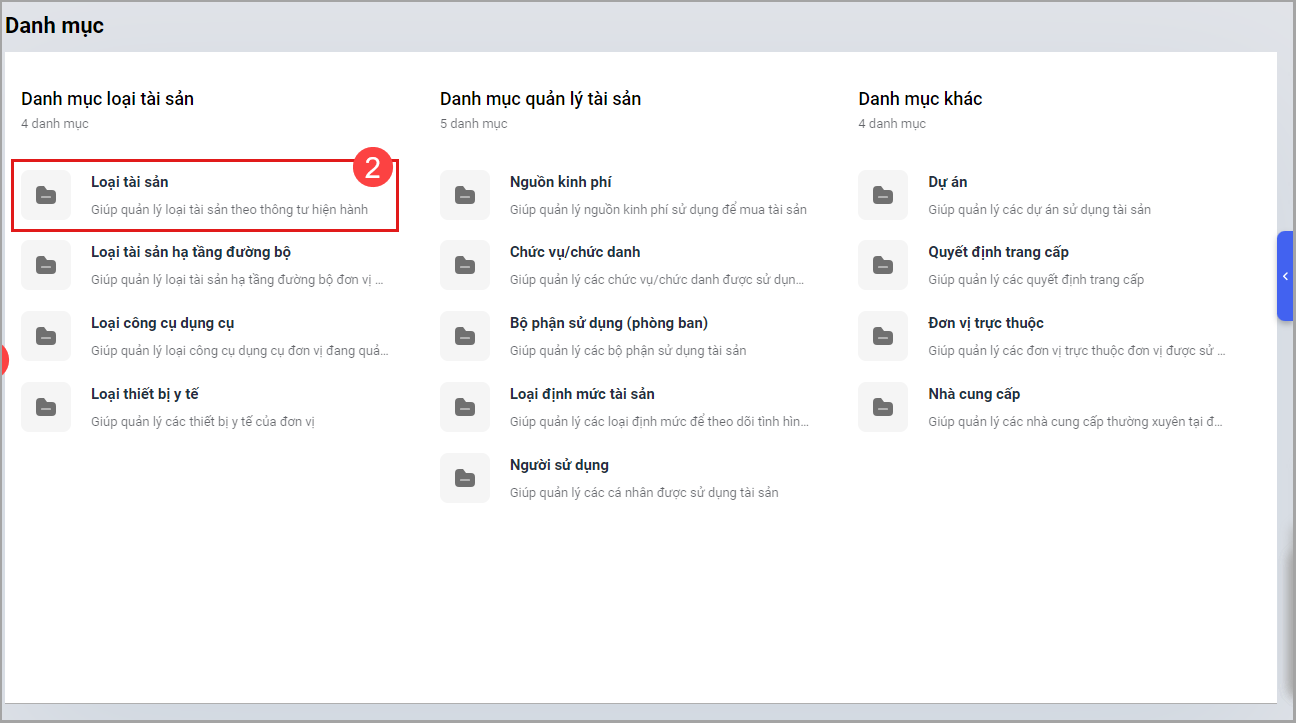
Bước 2: Tìm loại tài sản
- Nhập từ khóa vào ô tìm kiếm, Nhấn Enter => phần mềm lọc những loại tài sản với từ khóa tìm kiếm.
- Nếu nhóm loại đang thu gọn, nhấn dấu “+” ở đầu dòng các nhóm để mở rộng và kiểm tra xem loại tài sản cần tìm có nằm trong đó hay không.
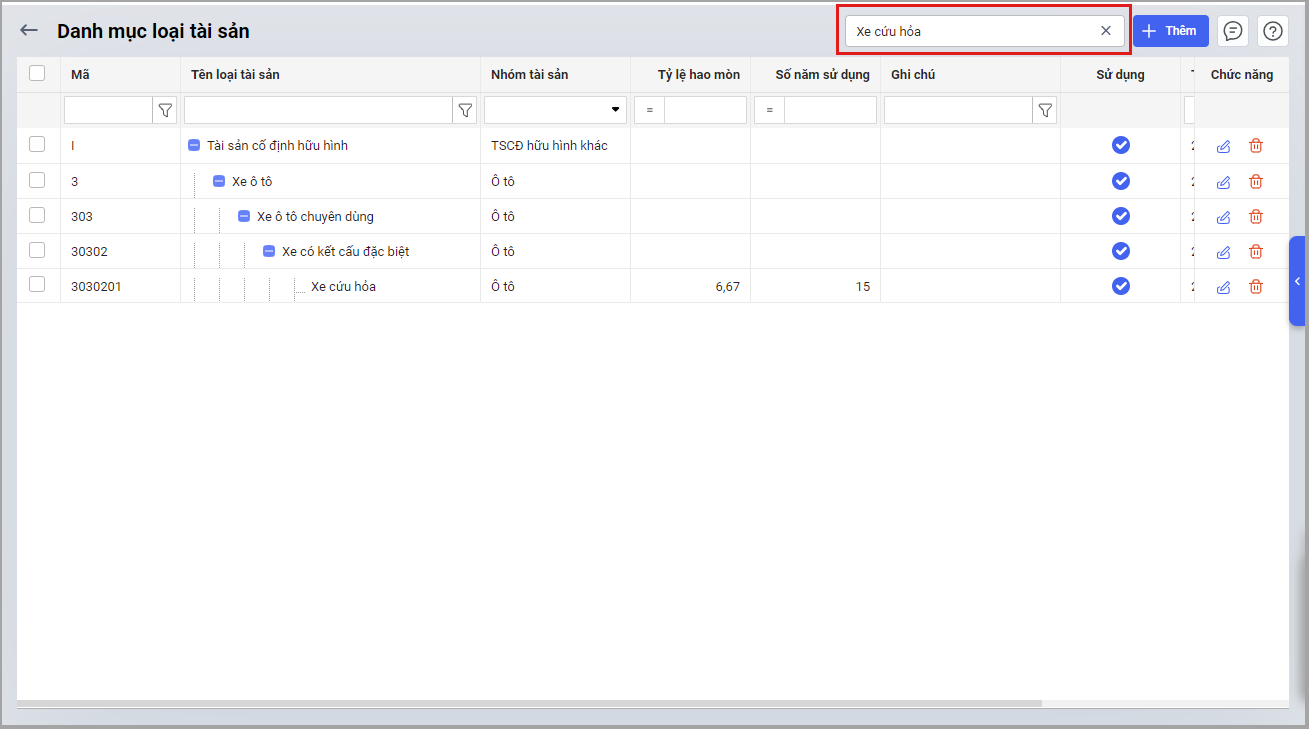
4. Lưu ý
-
Phần mềm đã thiết lập đầy đủ danh mục loại tài sản theo Thông tư, Quy định mới nhất. Anh/chị không nên chỉnh sửa/xóa các loại tài sản mặc định, vì:
- Danh mục loại tài sản đã được MISA cập nhật theo Thông tư mới nhất về phân loại, tỷ lệ hao mòn và thời gian sử dụng.
- Đảm bảo dữ liệu truyền sang CSDLQG chính xác. Việc thay đổi mã loại, thuộc loại/nhóm có thể khiến dữ liệu sai lệch và bị từ chối.
- Tránh sai lệch báo cáo: Sửa/xóa không đúng có thể dẫn đến áp sai tỷ lệ hao mòn hoặc sai nhóm tài sản.
- Danh mục loại tài sản theo thông tư thường thiết lập cho các tài sản phổ biến, không liệt kê chi tiết theo từng tên thiết bị theo thực tế. Do đó, khi không thấy tên tài sản thực tế (ví dụ: “sân bê tông”,…), anh/chị cần tự xác định loại tài sản phù hợp dựa trên hướng dẫn của Thông tư 23.
- Khi anh/chị chọn tài sản thuộc Loại 1 – Nhà, công trình xây dựng (ví dụ: hội trường, nhà làm việc, nhà lớp học…), phần Loại tài sản trong thông tin tài sản sẽ yêu cầu xác định cấp nhà (Đặc biệt, I, II, III, IV). Trong trường hợp này, anh/chị vui lòng xem Hướng dẫn xác định cấp nhà tại đây để chọn đúng mã loại tài sản: 101 (Đặc biệt), 102 (Cấp I), 103 (Cấp II), 104 (Cấp III), 105 (Cấp IV).
- Đối với loại 5: Máy móc, thiết bị, anh/chị có thể căn cứ Quyết định 15/2025/QĐ-TTg để phân biệt như sau:
Máy móc, thiết bị văn phòng phổ biến (Mã bắt đầu 501): Máy móc, thiết bị dùng cho các chức danh, trang bị riêng cho phòng làm việc của cá nhân.
Ví dụ: máy tính để bàn, laptop, máy in cá nhân, máy fax, máy scan, điện thoại bàn, tủ cá nhân, ghế và bàn làm việc cho từng nhân viên.
Đặc điểm: phục vụ trực tiếp cho cá nhân hoặc chức danh cụ thể, không dùng chung cho toàn đơn vị.
Máy móc, thiết bị dùng chung (Mã bắt đầu 502): Máy móc, thiết bị phục vụ hoạt động chung của cơ quan, tổ chức, đơn vị.
Bao gồm: Máy móc, thiết bị trang bị tại phòng làm việc chung (ví dụ: máy in mạng, máy fax chung). Máy móc, thiết bị gắn với nhà, công trình xây dựng: Thang máy, hệ thống phòng cháy chữa cháy, hệ thống chiếu sáng, hệ thống thông tin, điều hòa, camera, âm thanh, thiết bị vệ sinh. Bàn, ghế hội trường, phòng họp. Máy phát điện, máy bơm nước, tivi, màn hình LED, máy chiếu. Các máy móc, thiết bị khác dùng chung cho đơn vị.
Đặc điểm: phục vụ cho toàn cơ quan, không gắn riêng cho cá nhân hay chức danh.
Máy móc, thiết bị chuyên dùng (Mã bắt đầu 503): Máy móc, thiết bị dùng trong các lĩnh vực đặc thù: y tế, giáo dục, đào tạo, công tác bí mật nhà nước, phòng tiếp dân, bộ phận một cửa, hoặc các nhiệm vụ đặc thù khác.
Tiêu chuẩn, định mức sử dụng: Được quy định tại Phụ lục I, Phụ lục II Quyết định 15/2025/QĐ-TTg, nhưng có thể có yêu cầu cao hơn về tính năng, dung lượng, cấu hình và mức giá theo pháp luật chuyên ngành hoặc do Thủ trưởng cơ quan, tổ chức, đơn vị xác định. Mức giá được quyết định phù hợp với giá mua trên thị trường cho loại máy móc, thiết bị tương ứng.
Trường hợp máy móc thuộc nhiệm vụ đặc thù do cấp thẩm quyền/cấp trên quy định, yêu cầu, anh/chị có thể đưa vào 503 – Máy móc, thiết bị chuyên dùng. Nếu danh mục không có tên chi tiết đúng với thiết bị, anh/chị chọn loại phù hợp trong nhóm này, ví dụ anh/chị có thể chọn 5030215 – Máy móc, thiết bị văn phòng phổ biến khác hoặc 50304 – Máy móc, thiết bị chuyên dùng khác.


